Como recuperar o acesso ao disco rígido, corrigir o erro de não conseguir abrir o disco rígido

Neste artigo, mostraremos como recuperar o acesso ao seu disco rígido em caso de falha. Vamos acompanhar!
Se você deseja instalar o Windows ou possui um novo disco rígido, é importante formatar o disco antes de usá-lo para armazenar seus dados importantes. Formatar significa excluir quaisquer dados ou informações existentes em sua unidade e configurar o sistema de arquivos para que seu sistema operacional, neste caso, o Windows 10, possa ler e gravar dados na unidade. Provavelmente, a unidade pode ser usada com outro sistema de arquivos; nesse caso, você não conseguirá instalar o Windows 10 porque ele não será capaz de entender o sistema de arquivos e, portanto, não poderá ler ou gravar dados na unidade.
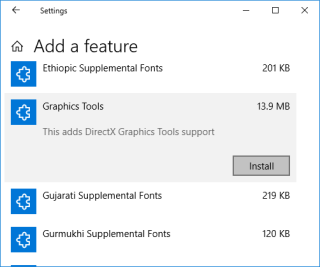
Para resolver este problema, você precisa formatar sua unidade com o sistema de arquivos adequado e, em seguida, sua unidade estará pronta para ser usada com o Windows 10. Ao formatar a unidade, você pode selecionar a partir destes sistemas de arquivos, FAT, FAT32, exFAT, NTFS ou sistema de arquivos ReFS. Você também tem a opção de fazer uma formatação rápida ou uma formatação completa. Em ambos os casos, os arquivos são apagados do volume ou disco, mas a única diferença é que a unidade também é verificada em busca de setores defeituosos em um formato completo.
O tempo necessário para formatar qualquer unidade depende principalmente do tamanho do disco. Ainda assim, você pode ter certeza de uma coisa que a formatação rápida sempre será concluída rapidamente em comparação com a formatação completa. Você também pode dizer que a formatação completa leva quase duas vezes mais para ser concluída do que a formatação rápida. De qualquer forma, sem perder tempo, vamos ver Como Formatar um Disco ou Drive no Windows 10.
Conteúdo
Certifique-se de criar um ponto de restauração para o caso de algo dar errado.
1. Pressione a tecla Windows + E para abrir o Explorador de Arquivos e, em seguida, abra Este PC.
2. Agora , clique com o botão direito em qualquer unidade que deseja formatar (exceto a unidade onde o Windows está instalado) e selecione Formatar no menu de contexto.
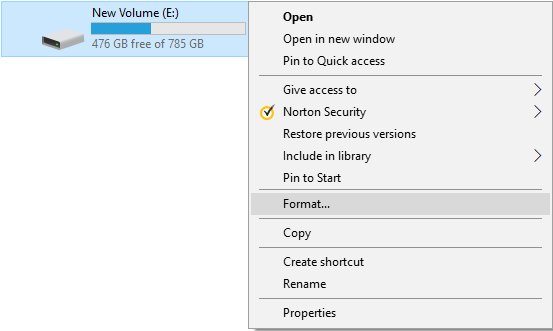
Observação: se você formatar a unidade C: (normalmente onde o Windows está instalado), não será possível acessar o sistema, pois o sistema operacional também será excluído se você formatar esta unidade.
3. Agora, na lista suspensa Sistema de arquivos, selecione o sistema de arquivos compatível , como FAT, FAT32, exFAT, NTFS ou ReFS, você pode selecionar qualquer um de acordo com seu uso.
4. Certifique-se de deixar o tamanho da unidade de alocação (tamanho do cluster) como “ Tamanho de alocação padrão “.
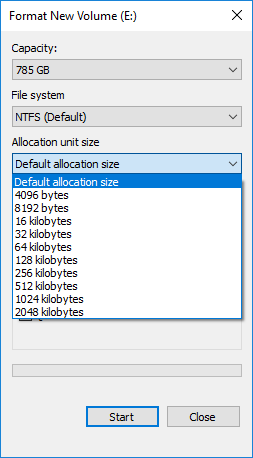
5. Em seguida, você pode nomear esta unidade como quiser, dando a ela um nome no campo “ Rótulo do volume ”.
6. Agora, dependendo se você deseja formatação rápida ou formatação completa, marque ou desmarque a opção “ Formatação Rápida ”.
7. Finalmente, quando estiver pronto, você pode revisar suas escolhas mais uma vez e clicar em Iniciar . Clique em OK para confirmar suas ações.

8. Assim que a formatação estiver concluída, uma janela pop-up será aberta com “ Format Complete. ”Mensagem, clique em OK.
1. Pressione a tecla Windows + R e digite diskmgmt.msc e pressione Enter para abrir o Gerenciamento de disco.

2. Clique com o botão direito em qualquer partição ou volume que deseja formatar e selecione Formatar no menu de contexto.

3. Digite qualquer nome que deseja dar à sua unidade no campo Volume label.
4. Selecione os sistemas de arquivos FAT, FAT32, exFAT, NTFS ou ReFS, de acordo com seu uso.

5. Agora, na lista suspensa Tamanho da unidade de alocação ( tamanho do cluster), certifique-se de selecionar Padrão.

6. Marque ou desmarque as opções “ Executar uma formatação rápida ”, dependendo se você deseja fazer uma formatação rápida ou completa.
7. Em seguida, marque ou desmarque a opção “ Ativar compactação de arquivo e pasta ” de acordo com sua preferência.
8. Finalmente, reveja todas as suas escolhas e clique em OK e clique em OK para confirmar suas ações.

9. Assim que a formatação estiver concluída, você pode fechar o Gerenciamento de disco.
Este é o procedimento para formatar um disco ou unidade no Windows 10, mas se você não conseguir acessar o Gerenciamento de disco, não se preocupe, siga o próximo método.
1. Abra o prompt de comando. O usuário pode executar esta etapa procurando por 'cmd' e pressionando Enter.

2. Digite o seguinte no comando em cmd um por um e pressione Enter após cada um:
volume da lista do diskpart (anote o número do volume do disco que você deseja formatar),
selecione o volume # (substitua o # pelo número que você anotou acima)
3. Agora, digite o comando abaixo para fazer uma formatação completa ou uma formatação rápida no disco:
Formato completo: format fs = File_System label = ”Drive_Name”
Formato rápido: format fs = File_System label = ”Drive_Name” quick

Nota: Substitua o File_System pelo sistema de arquivos real que deseja usar com o disco. Você pode usar o seguinte no comando acima: FAT, FAT32, exFAT, NTFS ou ReFS. Você também precisa substituir Drive_Name por qualquer nome que deseja usar para este disco, como Disco Local. Por exemplo, se você deseja usar o formato de arquivo NTFS, o comando seria:
formato fs = ntfs label = ”Aditya” rápido
4. Assim que a formatação estiver concluída, você pode fechar o Prompt de Comando.
Recomendado:
É isso que você aprendeu com sucesso a formatar um disco ou unidade no Windows 10, mas se ainda tiver alguma dúvida sobre este tutorial, sinta-se à vontade para perguntar na seção de comentários.
Neste artigo, mostraremos como recuperar o acesso ao seu disco rígido em caso de falha. Vamos acompanhar!
À primeira vista, os AirPods parecem fones de ouvido sem fio comuns. Mas tudo mudou quando alguns recursos pouco conhecidos foram descobertos.
A Apple apresentou o iOS 26 – uma grande atualização com um novo design de vidro fosco, experiências mais inteligentes e melhorias em aplicativos familiares.
Os alunos precisam de um tipo específico de laptop para seus estudos. Ele não deve apenas ser potente o suficiente para um bom desempenho na área de estudo escolhida, mas também compacto e leve o suficiente para ser carregado o dia todo.
Adicionar uma impressora ao Windows 10 é simples, embora o processo para dispositivos com fio seja diferente do que para dispositivos sem fio.
Como você sabe, a RAM é um componente de hardware muito importante em um computador, atuando como memória para processar dados e é o fator que determina a velocidade de um laptop ou PC. No artigo abaixo, o WebTech360 apresentará algumas maneiras de verificar erros de RAM usando software no Windows.
As Smart TVs realmente conquistaram o mundo. Com tantos recursos excelentes e conectividade à Internet, a tecnologia mudou a maneira como assistimos TV.
Geladeiras são eletrodomésticos comuns em residências. As geladeiras geralmente têm 2 compartimentos, o compartimento frio é espaçoso e tem uma luz que acende automaticamente toda vez que o usuário o abre, enquanto o compartimento do freezer é estreito e não tem luz.
As redes Wi-Fi são afetadas por muitos fatores além de roteadores, largura de banda e interferência, mas existem algumas maneiras inteligentes de melhorar sua rede.
Se você quiser voltar para o iOS 16 estável no seu telefone, aqui está o guia básico para desinstalar o iOS 17 e fazer o downgrade do iOS 17 para o 16.
Iogurte é um alimento maravilhoso. É bom comer iogurte todos os dias? Quando você come iogurte todos os dias, como seu corpo muda? Vamos descobrir juntos!
Este artigo discute os tipos de arroz mais nutritivos e como maximizar os benefícios para a saúde de qualquer arroz que você escolher.
Estabelecer um horário de sono e uma rotina para dormir, mudar o despertador e ajustar a dieta são algumas das medidas que podem ajudar você a dormir melhor e acordar na hora certa pela manhã.
Alugue, por favor! Landlord Sim é um jogo de simulação para dispositivos móveis para iOS e Android. Você jogará como proprietário de um complexo de apartamentos e começará a alugar um apartamento com o objetivo de reformar o interior do seu apartamento e deixá-lo pronto para inquilinos.
Obtenha o código do jogo Bathroom Tower Defense Roblox e resgate recompensas emocionantes. Elas ajudarão você a melhorar ou desbloquear torres com maior dano.













